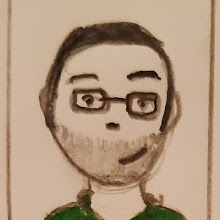Para aquellos que no tenemos una cuenta de pago, y dependiendo de cual sea, nos pondrá un tiempo de espera para poder acceder a una siguiente descarga, o nos pondrá un código para introducir, o incluso ambas cosas. Pese a que quisiéramos hacerlo de continuo nos obliga a una atención considerable para aprovechar el tiempo. Con el programita que nos atañe hoy tenemos la vida resuelta en este sentido.

El programa es totalmente gratuito y soporta una buena cantidad de servidores, entre ellos, por supuesto, todos los importantes, más algunos que ni siquiera conocemos. Solo hay que descomprimirlo y ejecutarlo, ya que ni siquiera necesita instalación. Él se actualiza automáticamente por lo que es posible que necesitéis abrirle el Firewall. A partir de ahora solo hay que ponerlo en marcha (aunque lo halláis abierto hay que darle a la fecha de arriba a la izquierda para arrancarlo) y darle al más para copiar la o las direcciones de las páginas que estén en el portapapeles. También podéis cargarlas con un fichero de texto. Ah! No olvidéis seleccionarlas cuando las enseñe en una ventana, porque si no, no sabe que le dices. Aunque parezca un poco raro esto que he dicho, se entiende mejor cuando lo ves en la pantalla. Si es necesario lo explicaré más detenidamente. Vosotros me diréis.
Normalmente descargo del RapidShare que no va muy rápido que digamos, y está configurado por defecto a que espere 15 minutos para intentar hacer la siguiente descarga (actualmente suficiente tiempo de espera). En cuanto al Megaupload va bastante rápido y no pide las famosas letras de control. He visto que en alguno de los servidores si que te obliga a meterlas (supongo que en cuanto limen el plugin para esos en concreto no lo pedirá). Por último comentar que cada vez que descargáis de un servidor del que no lo habéis hecho anteriormente os pide una confirmación, vosotros decid que si y listo.
Aquí os dejo los enlaces:
- El enlace a la página oficial (en inglés)
- El enlace del programa en descarga directa.
Si os ha parecido interesante, tienes alguna duda o quieres comentar alguna cosa, espero tus comentarios.